使用U盘启动盘的完全指南(从制作到使用,轻松掌握U盘启动盘的技巧)
![]() lee007
2024-02-08 15:16
365
lee007
2024-02-08 15:16
365
在现今数字化时代,U盘启动盘已成为一种非常方便且常用的工具,可以帮助我们解决许多电脑问题。无论是安装操作系统、恢复系统、重置密码还是修复系统错误,U盘启动盘都能派上用场。本文将详细介绍如何制作和使用U盘启动盘,帮助读者轻松掌握这项技能。
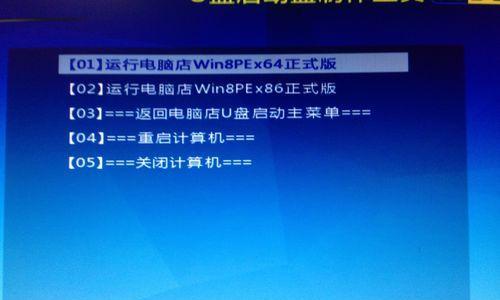
一:选择合适的U盘
在制作U盘启动盘之前,首先需要选择一款合适的U盘。关键字:合适的U盘
U盘的存储容量应足够大,通常推荐16GB或更大容量的U盘。此外,U盘的传输速度也很重要,选择具有高传输速度的U盘可以节省制作启动盘的时间。

二:备份重要数据
在制作U盘启动盘之前,请务必备份您U盘中的重要数据,以免造成不可挽回的损失。
将U盘中的重要文件复制到计算机的硬盘或其他存储设备中,确保在制作启动盘的过程中不会丢失任何文件。
三:选择合适的启动盘制作工具
选择适合自己使用的启动盘制作工具是非常重要的一步。

常用的U盘启动盘制作工具有Rufus、WinToUSB等。根据自己的操作系统和需求选择一个方便易用的工具,确保制作过程顺利进行。
四:下载所需的操作系统镜像文件
在制作U盘启动盘之前,需要下载所需的操作系统镜像文件。
访问官方网站或其他可信赖的来源,下载与所需操作系统版本相对应的镜像文件,并确保文件完整无损。
五:插入U盘并运行制作工具
将选择好的U盘插入电脑,并运行选择的启动盘制作工具。
按照软件界面上的指引,选择正确的U盘和操作系统镜像文件,并开始制作U盘启动盘的过程。
六:等待制作过程完成
在制作U盘启动盘的过程中,需要耐心等待。
制作过程中可能需要花费一些时间,具体时间取决于所选择的工具和操作系统镜像文件的大小。请耐心等待制作过程完成。
七:设置BIOS启动选项
在使用U盘启动盘之前,需要设置电脑的BIOS启动选项。
重启电脑时按下相应的热键进入BIOS设置界面,选择将U盘作为启动设备,并将其排在硬盘之前。
八:重启电脑并进入启动菜单
完成BIOS设置后,重启电脑并进入启动菜单。
重启计算机后,按下相应的热键进入启动菜单。根据不同的电脑品牌和型号,进入启动菜单的方式可能会有所不同。
九:选择U盘启动
在启动菜单中选择U盘启动选项,以启动计算机。
在启动菜单中,通过上下箭头键选择U盘启动选项,并按下回车键确认。计算机将从U盘中的操作系统启动。
十:根据需要进行相应操作
一旦成功使用U盘启动盘启动了计算机,就可以根据需要进行相应的操作了。
根据使用U盘启动盘的目的,可以进行安装操作系统、修复系统错误、恢复系统或重置密码等操作。
十一:完成操作后重启电脑
在完成所需的操作后,重启电脑,将U盘取出,并将启动选项恢复为原始设置。
根据操作完成的情况,选择重新启动电脑,并在进入系统后将U盘取出。同时,还需要将BIOS启动选项恢复为原始设置。
十二:保存U盘启动盘备用
在完成使用U盘启动盘的操作后,建议将其保存备用。
将制作好的U盘启动盘妥善保存在一个安全的地方,以备将来使用。您可以为其创建一个专门的标签,以便辨识和管理。
十三:定期更新U盘启动盘
随着时间的推移,操作系统和相关工具可能会有更新,因此建议定期更新U盘启动盘。
定期检查并下载最新的操作系统镜像文件,使用相同的制作工具更新U盘启动盘,以确保其始终与最新版本的操作系统兼容。
十四:常见问题及解决方案
在制作和使用U盘启动盘过程中,可能会遇到一些常见问题。以下是一些常见问题及相应的解决方案:
1.U盘制作过程中失败:请检查U盘是否正常连接,并重新制作启动盘。
2.电脑无法从U盘启动:请确认已正确设置BIOS启动选项,并检查U盘是否制作正确。
3.操作系统无法正常安装或使用:请检查操作系统镜像文件是否完整,以及U盘是否正常工作。
十五:
通过本文的介绍,我们了解了如何制作和使用U盘启动盘。掌握这项技能可以帮助我们更方便地解决各种电脑问题,提高工作效率。请记住备份重要数据、选择合适的工具和U盘、设置正确的BIOS启动选项,并根据需要进行相应的操作。希望本文能够帮助您轻松掌握制作和使用U盘启动盘的技巧。
转载请注明来自装机之友,本文标题:《使用U盘启动盘的完全指南(从制作到使用,轻松掌握U盘启动盘的技巧)》
标签:盘启动盘
- 最近发表

